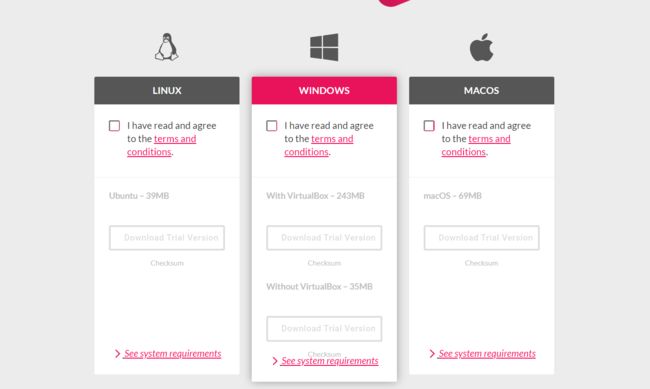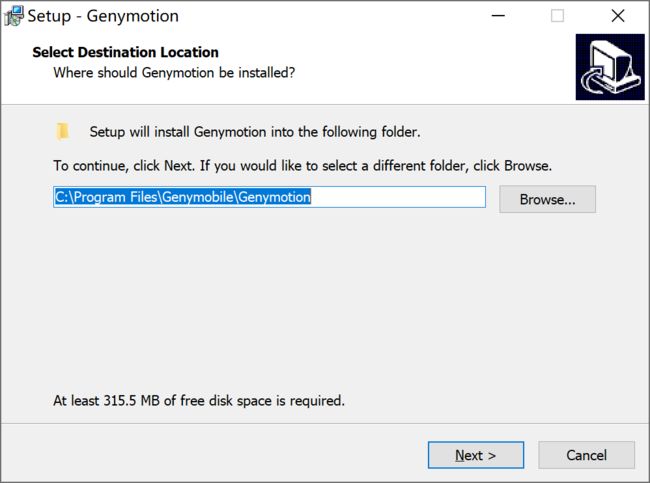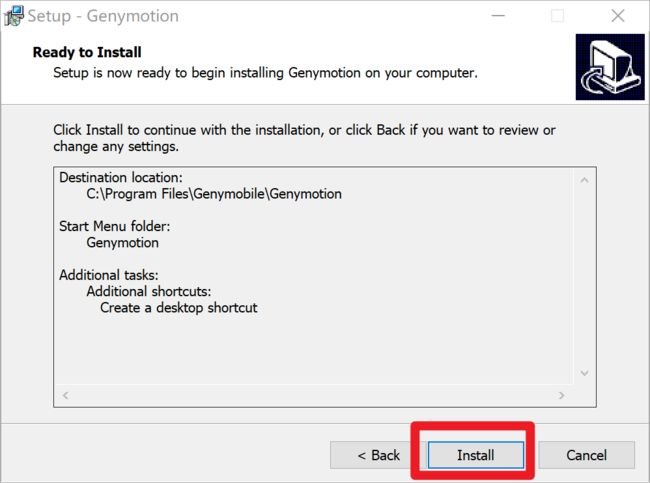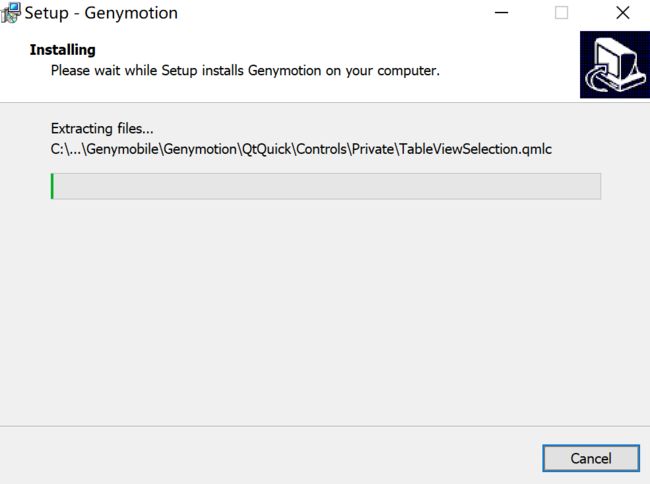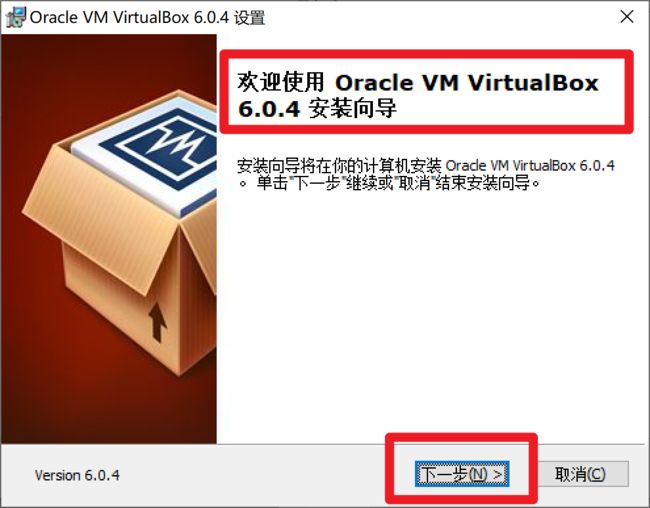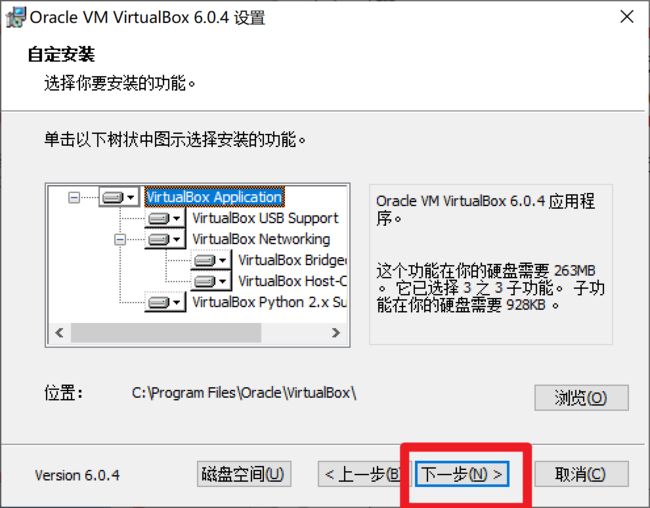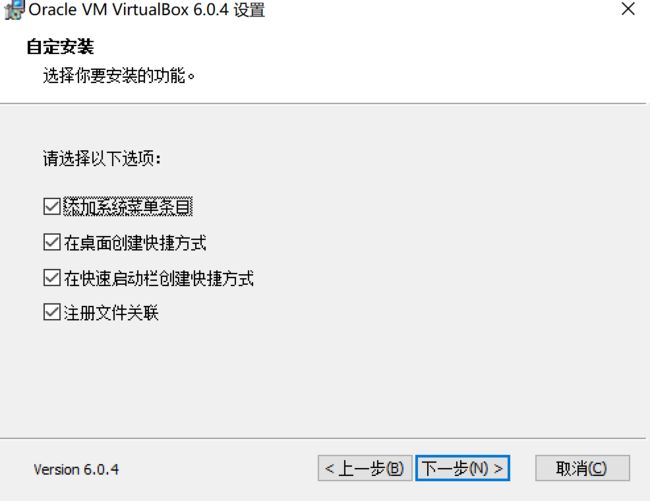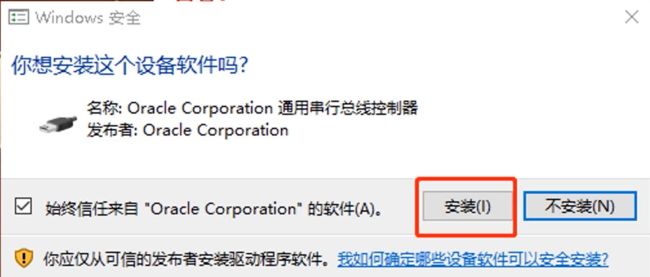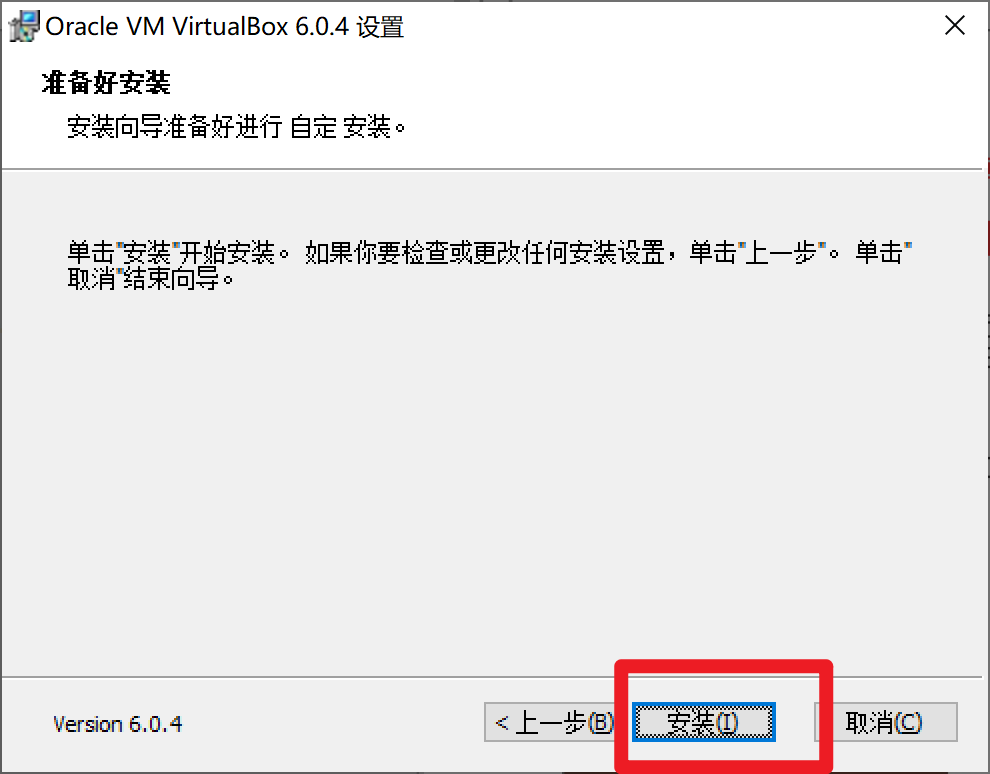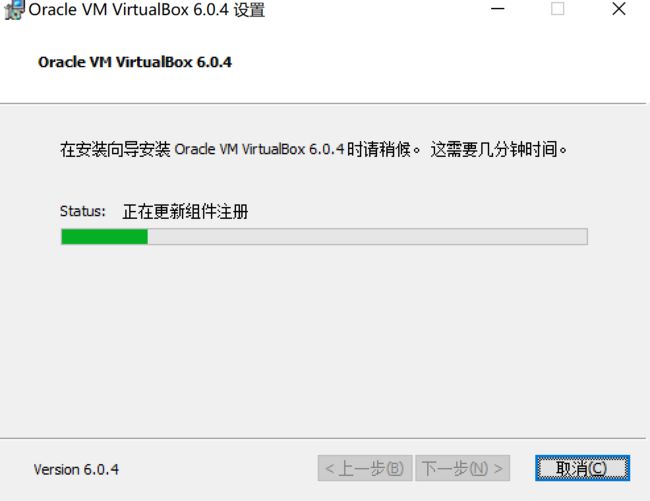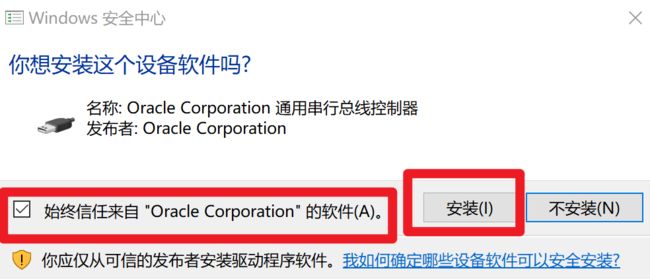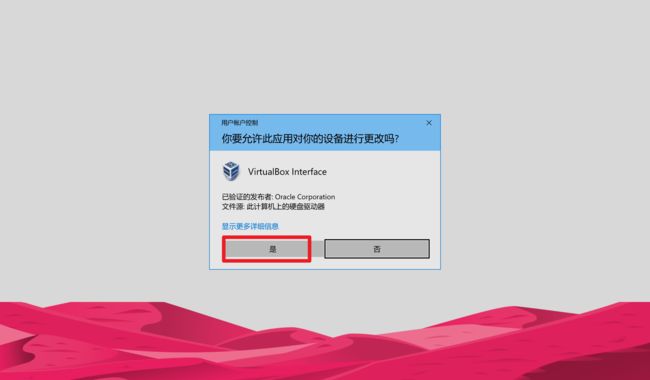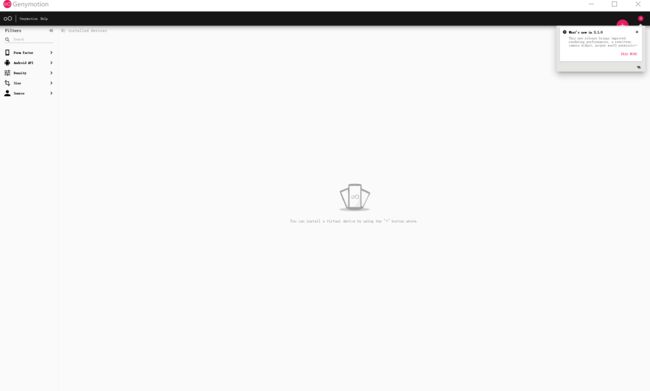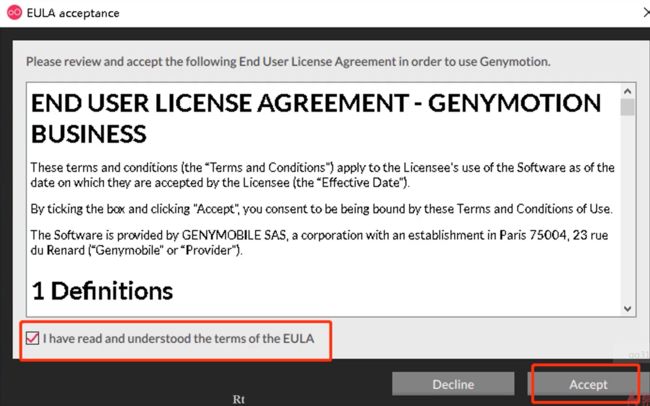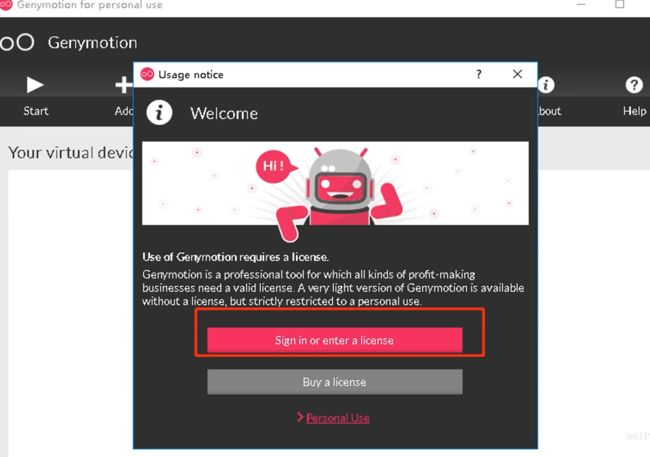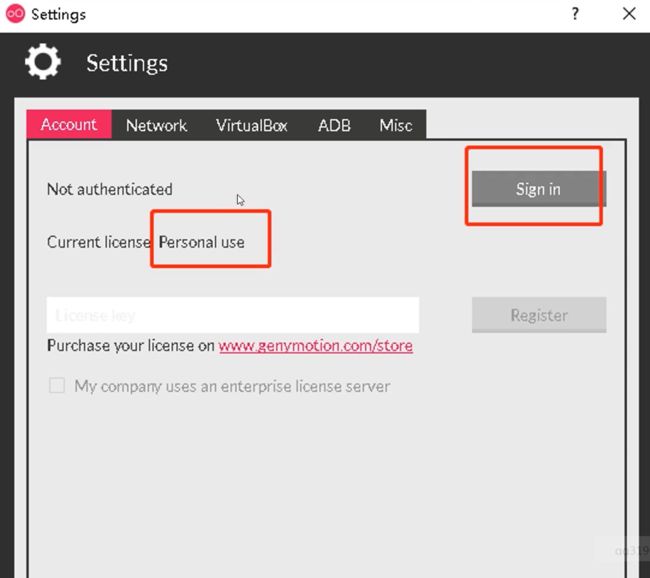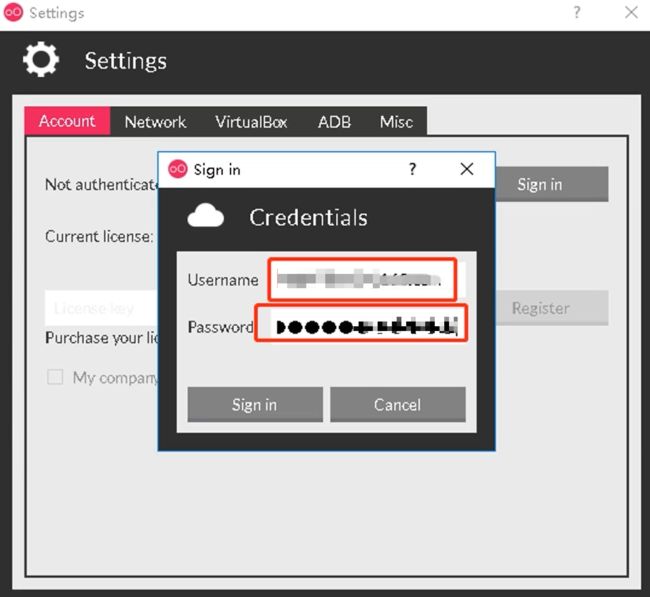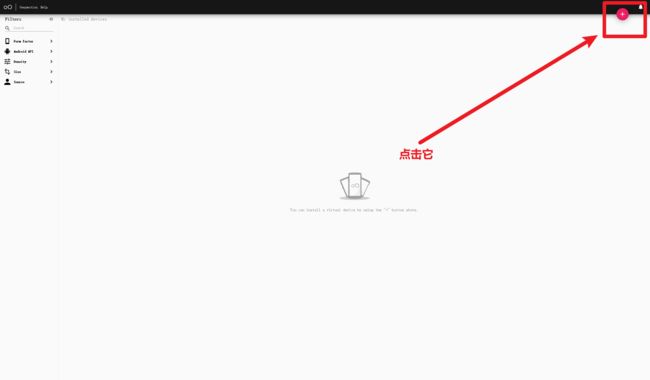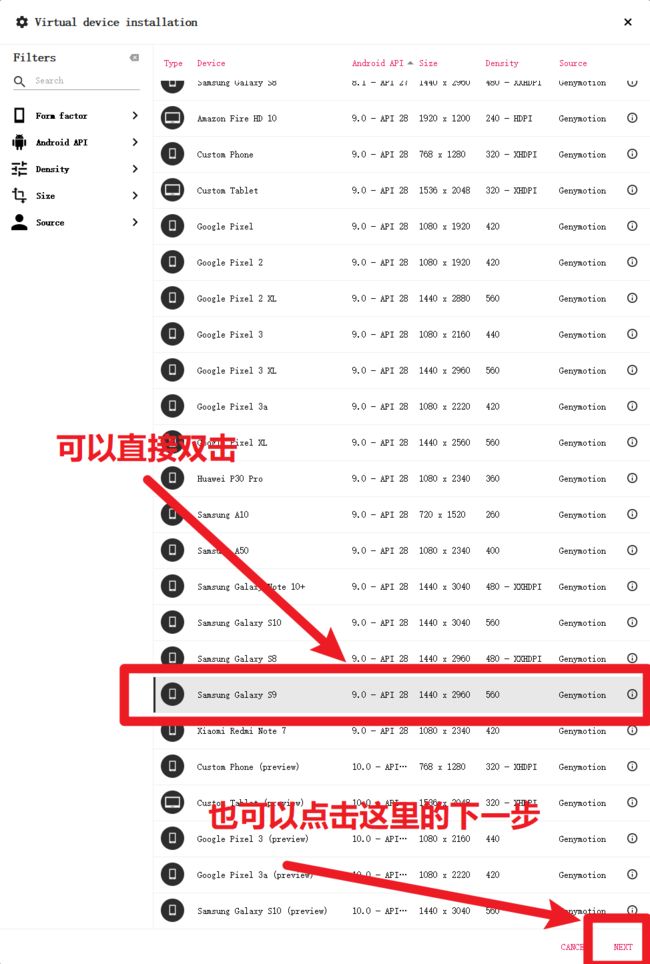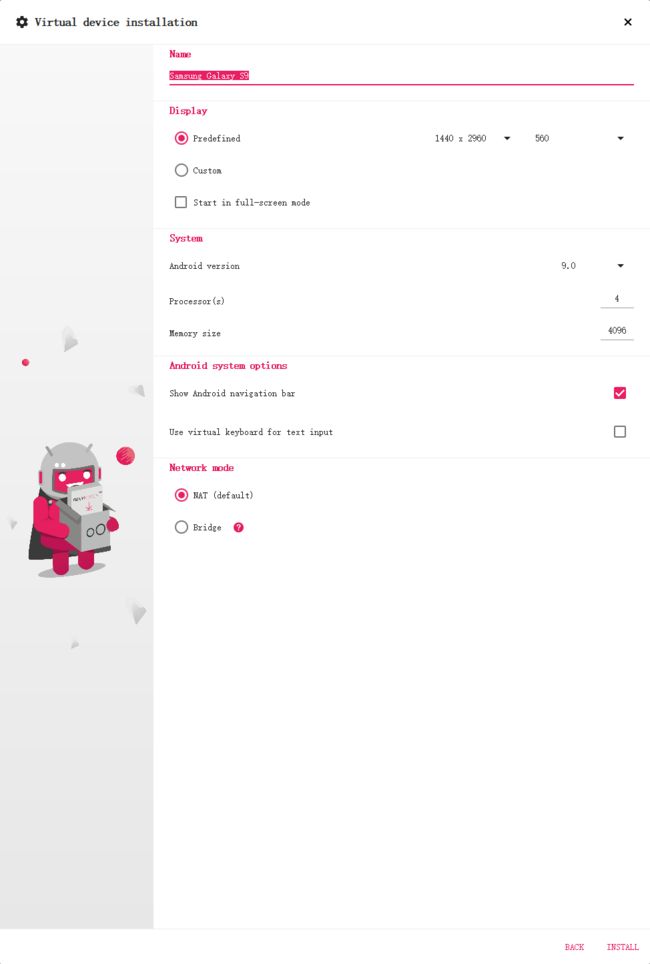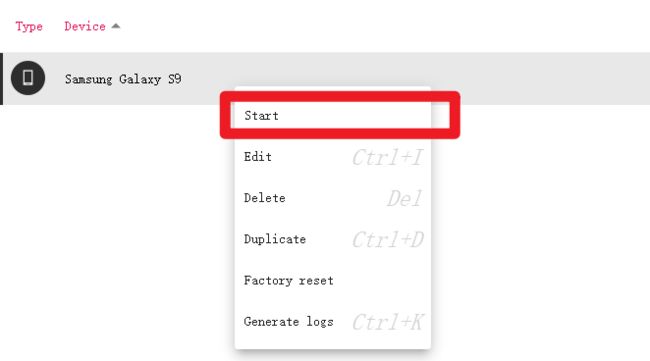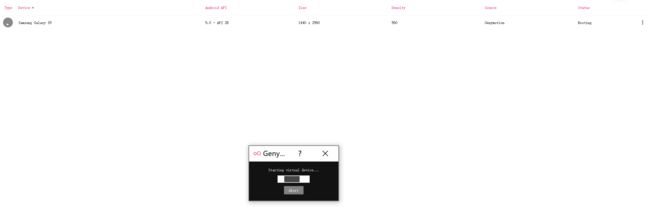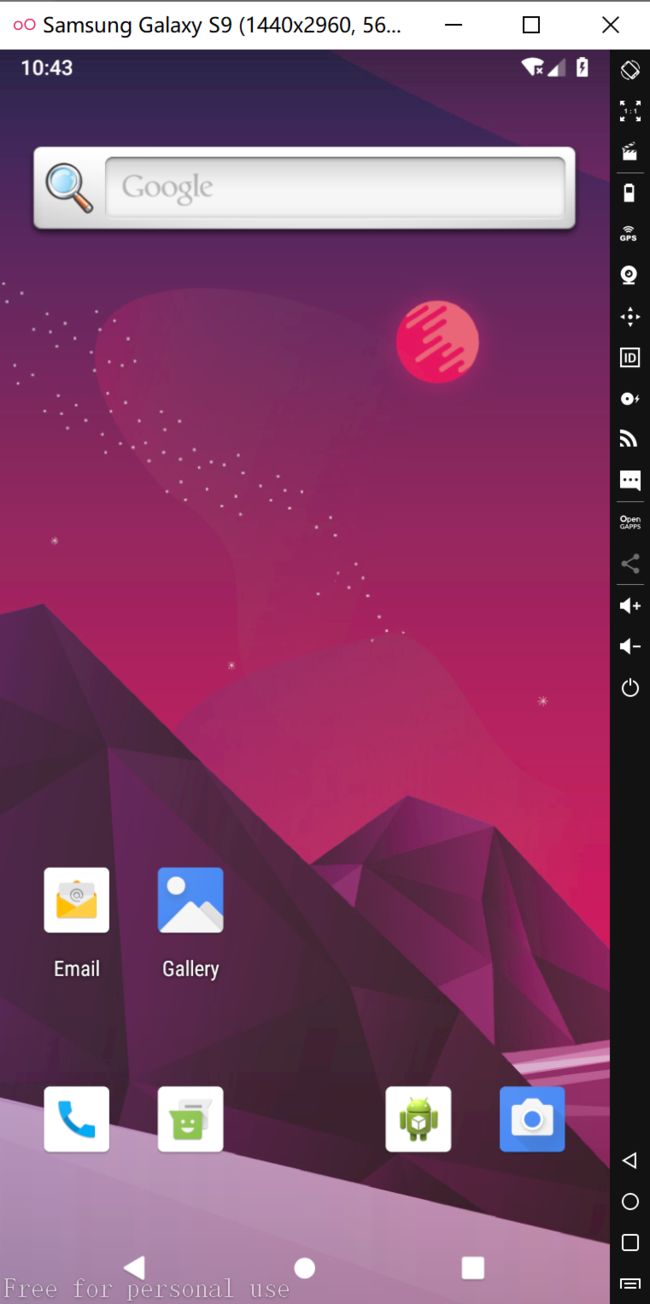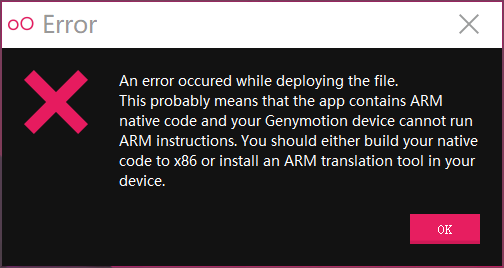03- 介绍 Genymotion 和模拟器的安装(选读)

博客原文:https://www.aiyc.top/archives/519.html
公众号:AI悦创
你好,我是悦创。
前面我给同学们讲解了夜神模拟器的安装,同学们有没有觉得很简单呢?那这个时候有同学会说:老师,你前面对比三款模拟器的时候还有一个模拟器叫 Genymotion,这个我听说过,也很厉害。那接下来也来讲解如何安装 Genymotion 模拟器。
1. Genymotion Android 模拟器安装前准备工作
那这个 Genymotion 安装前的准备工作有点复杂并且调试起来也有些难度,本章呢,仅做一个介绍。那在安装之前呢,还有个准备工作要做。
- 需要开启 CPU 虚拟化:教程
- 下载连接:https://www.genymotion.com/download-trial/
下载安装包,有可能需要你注册并且下载很慢。界面如下(图一):
这里需要你先同意它的协议然后才能下载,下载和你系统相应的即可,这里我将使用 Windows 进行演示,我们选择带有 VirtualBox 的这款,下载下来之后我们就可以进行安装了。
接下来我将直接放图片,来给大家讲解如安装 Genymotion 。这里我们可以看见选择软件安装目录,这里我们选择默认,并点击下一步(Next)。(图二)
接下来我们选择 Install(图三):
这里他会让你安装 Oracle VM VirtualBox 虚拟机,这里我们选择安装,继续点击下一步(图四):
继续默认即可,点击下一步(图五):
这里有可能会弹出一个警告,警告什么呢?也就是我们这个虚拟环境还会安装一个虚拟网卡以便使用。在安装的过程中,可能会中断我们的网络,这里不用害怕是正常现象的(图六):
图七就是我们安装网卡的这样一个安装界面,我们要勾选“始终信任 Oracle Corporation ”这个软件,所以这里我们也是选择 “安装”。
当然,你的有可能没有这个,那就看(图七-2)
最后,就进入进度条了(图七-3),在安装过程中,依然会出现图七的提示,也就是如下图(图七-4):
出现如下界面,就表明安装成功了(图七-5):
点击完成即可,上面我们勾选了“安装后运行 Oracle VM VirtualBox 6.0.4”,它就会自动启动,我们把它的勾选去掉,如果你操作太快它已经启动也没事,关闭即可。
2. 启动 Genymotion
安装完成之后,我们打开我们的 Genymotion 这个款软件,它需要调用 Oracle VM VirtualBox 6.0.4,我们点击确定即可(图七-6)。
如果还有其他提是也选是即可,这里就不一 一截图了。这样我们就启动成功了(图七-7):
有些人会出现以下操作,如果没有可以跳过以下步骤,直接到 3. 添加安卓镜像
它需要我们先同意这样的一个协议,如下图(图八),我们选择勾选并接受即可:
接下来,会让你选择输入许可证之类的,我们选择 Personal Use 即可(切记:这里的安装步骤请按你实际下载的安装包版本而定)(图九)
选择 Personal Use 之后,我们就可以看见(图十)这个软件就是一个我们个人的一个版本。在我们下载镜像之前呢,它需要我们进行登陆否则是不让我们进行下载的。通过 使用前面软件下载的账号即可登陆(图十一)。
3. 添加安卓镜像
登陆完成之后,我们就可以添加我们的安卓镜像了,那如何才能进行一个正确的添加呢?我们继续往下看。
我们点击如下图位置:
我们点击之后,Genymotion 就会扫描官网的镜像了,可以看见镜像会比我们的夜神模拟器多一些,比 AVD 模拟器少一些。这里比如我选择添加 三星 S9,并双击。(图十三)
我们就进入如下界面(图十四):
我接下来就直接点击图十四的右下角“INSTALL”即可,就进入下载了(图十五):
4. 启动安卓模拟器
需要等待一段时间,下载速度主要看你的网络环境,当我们下载完成之后,就可以放在相应的镜像上,鼠标右键然后选择 Start 就可以了(图十六):
提示:如果你没有开启 CPU 虚拟化,在启动该镜像的时候,有可能会提示你需要开启 CPU 虚拟化。
正常启动之后的界面(图十七):
5. 安装 APP
那接下来就是安装我们的 App 应用了,那应该如何安装呢?其实和夜神差不多,我们可以直接通过拖拽的方式来进行安装,这里用的安装包还是前面用到的 今日头条 APK,不过在操作的过程中它会提示一个错误信息(图十八)。
6. Genymotion 模拟器报错解决方法
那这个报错说上面(图十九)说的是什么呢?
说的是部署文件时出错,我们的 Genymotion 设备无法运行 ARM 指令,我们可以安装一个工具来解决这个问题。
解决方法有如下两种方法:
- 用 Android Studio 创建一个 ARM 的虚拟机;(当然这个不是你想要的)
- 下载 Genymotion-ARM-Translation-Librarities 工具转换包;下载链接:https://aiyc.lanzous.com/ic53x8b ,将下载好的工具包直接拖拽到 Genymotion 中,然后提示重启模拟器。(图二十)
直接拖拽之后就可以安装 APK 应用了,如果还是失败,则参考:https://github.com/m9rco/Genymotion_ARM_Translation
这也是我们用夜神模拟器的原因,报错较多,把时间浪费在这个软件上还不如花时间提升技术重要。
7. 小结
由本章的讲解你是否已经了解到,夜神模拟器的操作更加简单,并且 Bug 少。Genymotion 有很多位置的 Bug,部分 App 无法在 Genymotion 当中运行并且报出的 Bug 有些目前还无法解决。
好,本章的内容就讲解到这,记得按时来上课噢!